Slik starter du Oppgavebehandling i Windows 11
Summary: Denne artikkelen inneholder alle metoder for å starte Oppgavebehandling i Windows 11.
This article applies to
This article does not apply to
This article is not tied to any specific product.
Not all product versions are identified in this article.
Instructions
Oppgavebehandling i Windows brukes til å vise kjørende prosesser, avslutte oppgaver, gå gjennom datamaskinytelsen og mye mer. Med utgivelsen av Windows 11 kan det hende at noen snarveier for å få tilgang til Oppgavebehandling er endret.
Berørt operativsystem:
- Windows 11
Oppgavebehandling startes i Windows 11 ved hjelp av CTRL + ALT + Delete, høyreklikke på Start-knappen, CTRL + Shift + ESC, Windows-tasten + X eller Kjør-kommandoen. Klikk på den aktuelle metoden for å få mer informasjon.
- Trykk på og hold nede CTRL-, ALT- og Delete-tasten samtidig ved hjelp av tastaturet. Når menyen åpnes, slipper du alle de tre tastene.
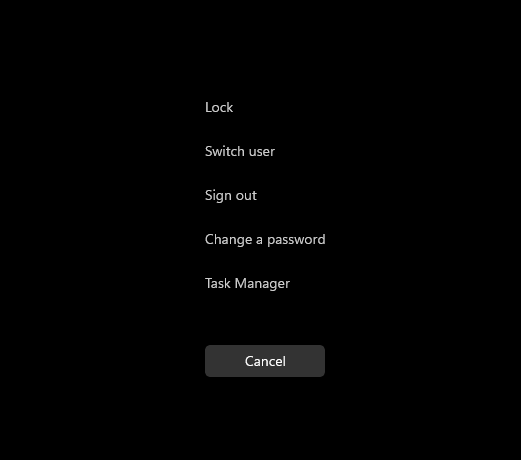
Figur 1: CTRL-, ALT- og Delete-tastemeny
- Klikk på Oppgavebehandling.
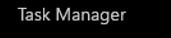
Figur 2: oppgavebehandling
- Oppgavebehandling starter.
- Høyreklikk på Start-knappen på oppgavelinjen.

Figur 3: Start-knapp
- Fra høyreklikkmenyen klikker du på Oppgavebehandling.
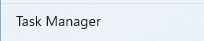
Figur 4: oppgavebehandling
- Oppgavebehandling starter.
- Trykk på og hold nede CTRL-, Shift- og ESC-tastene samtidig ved hjelp av tastaturet. Slipp deretter alle tre tastene.
- Oppgavebehandling starter.
- Trykk på og hold inne Windows-tasten og X-tasten samtidig ved hjelp av tastaturet. Når power user-menyen åpnes, slipper du begge tastene.
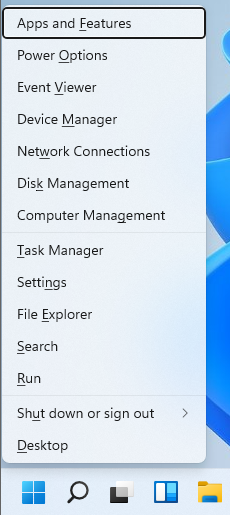
Figur 5: Meny for strømbruker
- Klikk på Oppgavebehandling.
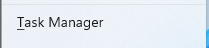
Figur 6: oppgavebehandling
- Oppgavebehandling starter.
- Klikk på Start-knappen.

Figur 7: Start-knapp
Merk: Du kan også bruke tastaturet til å trykke på og holde nede Windows-tasten og R-tasten samtidig for å starte Kjør-kommandoen. Når Kjør-kommandoen åpnes, slipper du tastene.
- Når Start-menyen vises, skriver du inn Kjør.
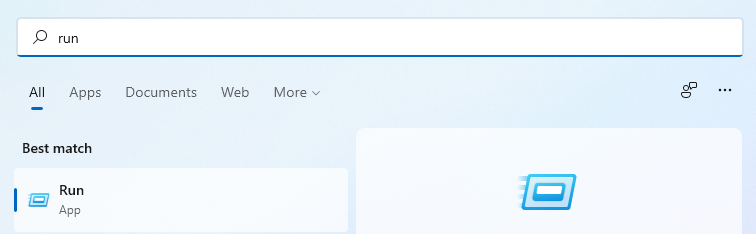
Figur 8: Søk i Start-menyen
- Klikk på Run (Kjør ) under Best match (Best samsvar).
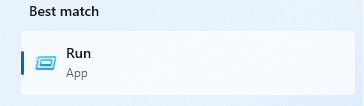
Figur 9: Kjør
taskmgrFyll ut i dialogboksen som åpnes, og klikk deretter på OK.
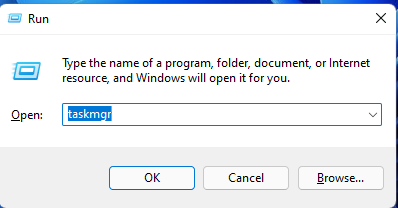
Figur 10: Kjør-brukergrensesnittet
- Oppgavebehandling starter.
Additional Information
Article Properties
Article Number: 000192107
Article Type: How To
Last Modified: 02 فبراير 2023
Version: 3
Find answers to your questions from other Dell users
Support Services
Check if your device is covered by Support Services.
